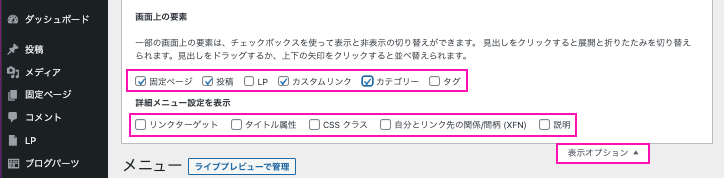WordPressでグローバルナビゲーションなどを追加するには「メニュー」を使います。
メニューを表示する位置によって、グローバルナビゲーションになったりフッターナビゲーションになったりします。
- WordPress 5.9 以降でフルサイト編集に対応したテーマの場合はメニューの追加方法が異なります。
- この記事ではテーマとしてSWELLを使用していますので、他のテーマの場合は項目が異なることがあります。
目次
メニューを作成する
最初にメニューを作成します。
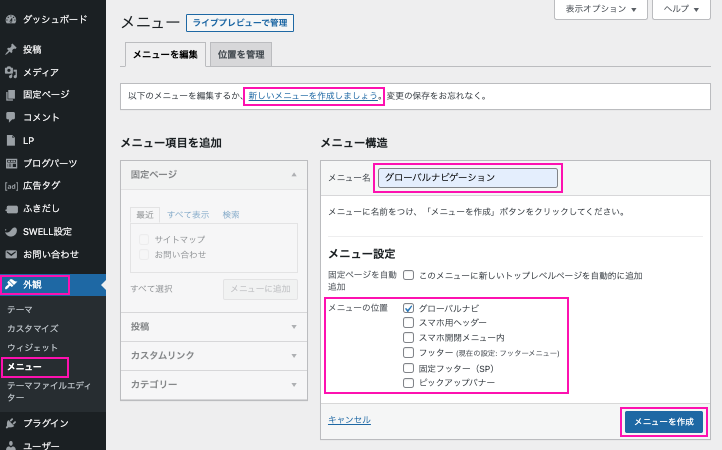
- 「外観」>「メニュー」を選択してメニューエディターを表示します。
- ページの「新しい新規メニューを作成しましょう。」のリンクをクリックします。
注:最初のメニューを作成するときは表示されません。 - 「メニュー名」に名前を入力します。
- 「メニューの位置」で表示する場所を指定します。
- 「メニュー作成」ボタンをクリックします。
- 「メニューの位置」で選べる項目はテーマによって異なることがあります。
- 複数にチェックして同じメニューを複数の位置に表示することができます。
メニュー項目を追加する
次にメニューに表示する項目を追加します。
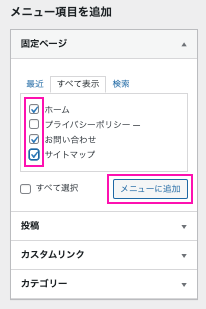
メニューを作成すると「メニュー項目を追加」がアクティブになりますので次の通り項目を追加していきます。
- 追加したい項目をチェックします。
項目は「固定ページ」、「投稿」、「カスタムリンク」、「カテゴリ」から選ぶことができます。 - 「メニューに追加」ボタンをクリックします。
- メニュー構造に項目が追加されたら「メニューを保存」ボタンをクリックします。
- ページ上部の表示オプションで追加する項目のグループを追加・削除することができます。
- 「詳細メニュー設定を表示」で項目の設定メニューの表示・非表示を設定できます。